Projděte si dokumentaci s využitím problémů s GitHubem.
Jedním z nejužitečnějších způsobů, jak přispívat do Microsoft Learn, je poskytnout zpětnou vazbu přímo k článku dokumentace. Pomocí odkazu na zpětnou vazbu na stránce můžete při procházení poskytnout úpravy, návrhy, otázky nebo jiné přehledy. Vzhledem k tomu, že většina obsahu dokumentace Microsoft Learn je uložená v úložištích GitHubu, můžete zpětnou vazbu poskytnout pomocí procesu GitHubu označovaného jako odeslání problému GitHubu.
Problém na GitHubu je nástroj, který umožňuje uživatelům technologií, technikům a dalším návštěvníkům Microsoft Learn sdílet a sledovat zpětnou vazbu k určitému článku. Vyplňte formulář, abyste mohli zdokumentovat zpětnou vazbu a publikovat ho do úložiště zdrojového článku na GitHubu, kde bude upozorněn autor nebo vlastník. Problémy uvidí každý, kdo navštíví úložiště GitHub. Slouží jako užitečný způsob, jak shromažďovat a ukládat cenné názory, jako jsou hlášení chyb, žádosti o funkce nebo poznámky.
Proč kontrolovat obsah na GitHubu?
Poskytování kontrol obsahu na GitHubu je přímý způsob, jak přispívat k tématu, o kterém jste vášniví nebo znalí. To znamená, že při zkoumání tématu v dokumentaci Microsoftu můžete přidat svoje nápady. Přispívání vašich přehledů do fondu znalostí pomáhá vylepšovat prostředí produktů Microsoftu pro miliony dalších uživatelů. Vaše zpětná vazba předává obsah ostatním návštěvníkům Microsoft Learn, kteří spoléhají na produkty Microsoftu a jejich podpůrný obsah.
Ve většině případů vám odeslání zpětné vazby z GitHubu umožňuje poslat své nápady týmu, který má na starosti sadu obsahu produktu. Tento způsob spolupráce mezi týmy obsahu a uživateli produktu umožňuje sdílet zpětnou vazbu a diskutovat přímo na GitHubu.
Přispívání do obsahu dokumentace vám také může poskytnout profesionální výhody. GitHub je dobře známá platforma, kde je možné provádět a sledovat technické příspěvky. Pokaždé, když přispíváte do projektu na GitHubu, se projeví v profilu GitHubu. V průběhu času můžete vytvořit záznam příspěvků, který přidáte do technického portfolia.
Jak poskytnout zpětnou vazbu k obsahu
Vzpomeňte si, že mnoho článků dokumentace k Microsoft Learn je uložených v úložištích GitHubu. Mnoho úložišť GitHub má povolené problémy s GitHubem. Pokud je tato možnost povolená, najdete možnost odeslat zpětnou vazbu pro tuto stránku v dolní části článku na learn.microsoft.com.
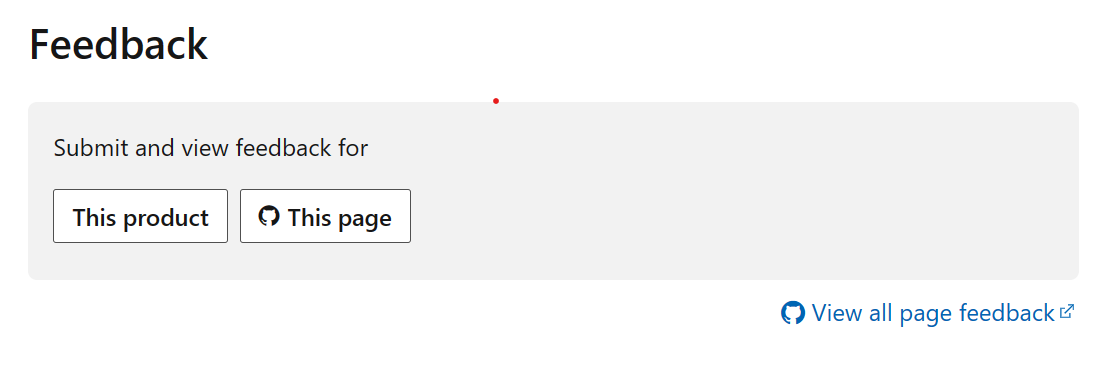
K vytvoření a odeslání problému potřebujete účet GitHub. Tady je postup odeslání problému na GitHubu z článku Microsoft Learn:
Přihlaste se k účtu GitHub.
Přejděte do článku dokumentace k Microsoft Learn, ke kterému chcete poskytnout zpětnou vazbu.
V dolní části článku najděte nadpis s popiskem Váš názor. Tady se zobrazí pole s popiskem Tato stránka.
- Pokud chcete poskytnout zpětnou vazbu k samotnému článku, vyberte tuto stránku. Tím přejdete na prázdný formulář Problémy na GitHubu, kde můžete začít vyplňovat komentáře. Tuto možnost teď zvolíte.
- Pokud chcete zkontrolovat další problémy GitHubu odeslané v tomto tématu, vyberte Zobrazit zpětnou vazbu na všechny stránky. Každý může číst další problémy s GitHubem ve veřejném úložišti, ale pokud máte účet GitHubu, můžete k problémům přidávat komentáře.
- Výběrem tohoto produktu můžete poskytnout zpětnou vazbu k samotnému produktu. Zatím se nebudeme zabývat podrobnostmi o této možnosti, abychom se mohli soustředit na poskytnutí zpětné vazby na samotnou dokumentaci.
Po výběru této stránky se zobrazí výzva, abyste se přihlásili ke svému účtu GitHub, pokud jste to ještě neudělali. Pak se v GitHubu zobrazí prázdný formulář pro zpětnou vazbu k problémům.
Zadejte název pro zpětnou vazbu, která stručně shrnuje váš vstup.
V níže uvedeném textovém poli popište zpětnou vazbu a uveďte veškerý nezbytný kontext. Pomocí panelu nástrojů můžete naformátovat popis, například přidat uvozovku, seznam nebo zmínku.
Až budete hotovi, vyberte Odeslat nový problém.
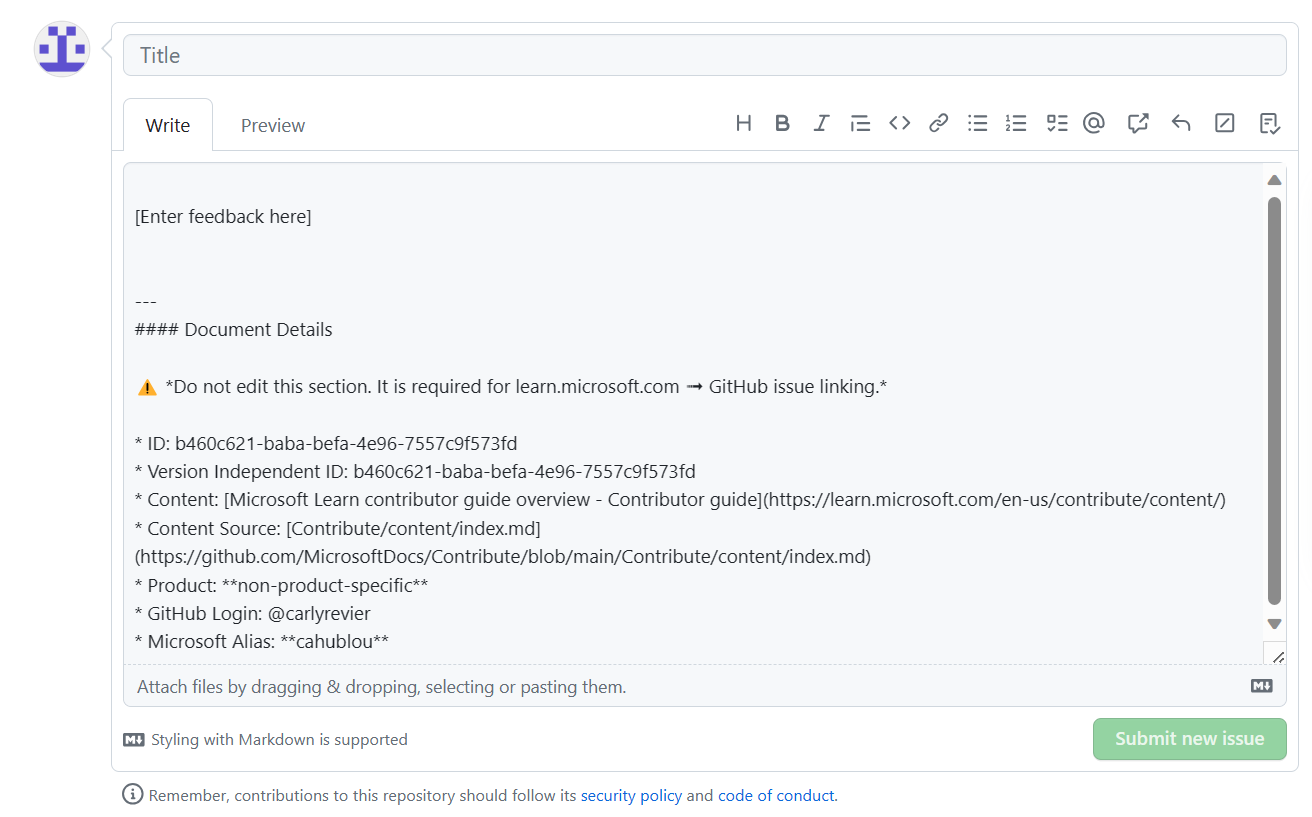
Sledování problémů
Autor článku nebo další vlastníci obsahu budou upozorněni při odeslání problému. Komentáře k problému můžete sledovat tak, že zkontrolujete oznámení GitHubu nebo se vrátíte do úložiště a zkontrolujete kartu Problémy .
Můžete také prozkoumat, zkontrolovat a okomentovat další problémy odeslané pro toto úložiště na kartě Problémy .
